Adobe After Effects CS4 v.9.0.3 更新版安裝教學:
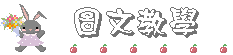
破解安裝紀錄 :
1. 安裝AE前先將網路線拔除
2. 開始安裝AE Setup.exe
3..選擇安裝試用版
4. 接受Adobe認證協議
5 選擇安裝「英文語言」,勾選你要安裝的「產品套件」
6. 安裝完畢, 複製以下Adobe系列產品的「激活網址」
複製激活網址 :
7. hosts 破解方法 ;
到此路徑 C:\windows\system32\drivers\etc
1) 針對hots檔雙擊
2) 將記事本開啟

3) 將複製下來的「激活網址」貼在記事本原文件的下方(如圖指示)
4) 將記事本存檔 : 「檔案 」→「儲存檔案」 ※ 不可另存新檔
8. 重新開機 , 網路線插上 . 此時桌面不會出現AE捷徑, 必須到程式集針對 按右鍵, 將捷徑傳送到桌面)
按右鍵, 將捷徑傳送到桌面)

9. 序號註冊 :
執行AE, 選擇我已有產品序號「I have a serial number for this product 」 , 分段將序號「1325-1945-6916-5983-0680-4598」貼在序號框內
11. 打開AE, 顯示AE歡迎界面 . 下次如不要再出現此歡迎界面, 就取消顯示勾選, 然後按「Close」
13. 認證成功!全新After Effects CS4 v.9.0界面, 就不會再顯示歡迎界面了!
14. 如果你的電腦有設定更新的話, 此時右下方常駐工作列會自動提醒您AE CS4 9.0版本安裝更新
15. 成功將AE CS4 9.0升級為9.0.3 最新版本





 留言列表
留言列表
